Kun yrität luoda video-opetusohjelmaa tai tallentaa ihana pelielokuvasi tietokoneellesi ja Android-puhelimellesi, DU Screen Recorder on yksi parhaista vaihtoehdoista. Vapaa, ei-root-näytönauhuri tallentamaan videoita laadukkaasti, se on erittäin suosittu Android- ja PC-käyttäjille. Lisäksi löydät myös useita video- ja kuvankäsittelytoimintoja.

Jos olet kiinnostunut DU-näytönauhurista ja haluat lisätietoja ohjelmasta ja ominaisuuksista, olet tullut oikeaan paikkaan. Tämä kohta antaa sinulle kattavimmat ohjeet miten tallentaa Android ja PC DU Screen Recorderillä, älä missaa sitä!
- Osa 1: DU-näytön tallentimen käyttöohje
- Osa 2: Androidin tallentaminen DU Screen Recorderillä
- Osa 3: Windows 10/11:n tallentaminen DU Screen Recorderilla
- Osa 4: Paras tapa tallentaa iPhone tietokoneeseen
Osa 1: DU Screen Recorderin ohjeet
DU Recorder: Screen Recorder, jonka on kehittänyt DU Recorder Team, on ilmainen ja kevyt Android-näytön kaappaus- ja tallennusohjelmistot. Se on luokiteltu parhaaksi sovellukseksi tallentaa näytön Android- ja tietokoneesi. Erinomainen näytön tallennusohjelma tarjoaa kehittyneitä ominaisuuksia ja tyylikästä käyttäjäkokemusta. voit tehdä kauniin videokuvan.
Voit tallentaa ääntä mikrofonista, lisätä screencast-videoita automaattisesti ja muita erinomaisia ominaisuuksia. Nämä upeat ominaisuudet tekevät ohjelmasta kätevän luomaan näytönohjauksen, mainosvideon ja tallentavan videochatin jne. Yhteenvetona voidaan todeta, että DU Recorder: Screen Recorder auttaa sinua tallentamaan kaiken Android- tai PC-tietokoneellesi!
Tärkeimmät ominaisuudet:
- DU-näytön tallentimessa ei ole juurihakua, mitään aikarajaa, ei vesileimaa eikä mainoksia
- DU Screen Recorder tarjoaa vakaa ja nestekidenäyttö
- Käytettävissä on useita resoluutioita, kehysnopeuksia ja bittinopeuksia
- Se voi näyttää napsautustoimintoja tallennuksessa
- Kelluva ikkuna tai ilmoituspalkki voi auttaa sinua saamaan enemmän hallintaa tallennuksesta, joka voi myös olla piilossa kehystämättömälle videolle
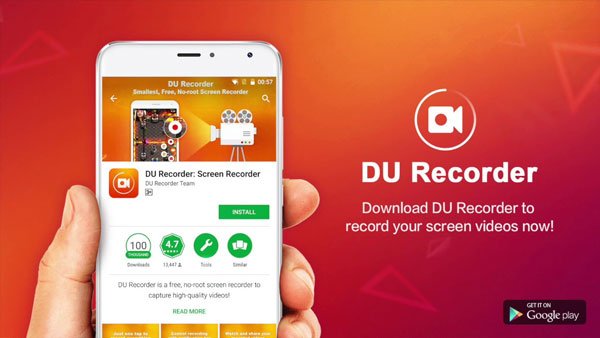
Saatat myös haluta tietää: iPad-näytön tallentaminen iOS:ssä 18/17/16/15/14/13
Osa 2: Kuinka tallentaa Android DU Screen Recorderillä
Vaihe 1. Lataa ja asenna DU Screen Recorder Android-puhelimeesi Google Playsta tai muista kanavista. Käynnistä ohjelma Android-puhelimellasi.
Vaihe 2. Videon laadun, videotarkkuuden, äänen tallennuksen, kosketusnäytön, videoiden ja muiden Android-laitteiden tallennusasetusten asetukset.
Vaihe 3. Napsauta "Tallenna" -painiketta vasemmalla puolella, jos haluat tallentaa kaiken, video-opetusohjelman, pelin ja kaikki toiminnot DU Screen Recorderilla.
Vaihe 4. Voit myös muokata DU Screen Recorderin ottamia videoita, kuten leikkausta, rajausta, epätarkkuutta, ompelua ja äänikertomusta.
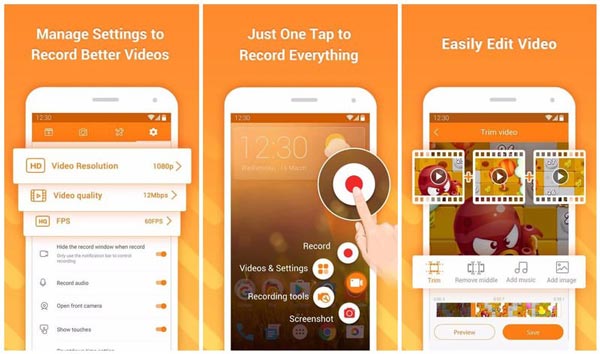
Älä Miss: Kuinka tallentaa puhelinsoitto Androidiin
Osa 3: Kuinka tallentaa Windows 10/11 DU Screen Recorder -sovelluksella
Tässä on vaiheittainen esittely siitä, miten DU-tallenninta: näytön tallenninta käytetään tallenna tietokone, Kannettava tietokone ja Windows:
Vaihe 1. Lataa Android-emulaattori
Jos haluat ladata DU Screen Recorderin tietokoneellesi, sinun on asennettava Android Emulator, joka on samanlainen kuin Xeplayer. Käynnistä XePlayer Android Emulator asennuksen jälkeen.
Vaihe 2. Asenna DU-tallennin
Seuraavaksi siirry Google Play -kauppaan, etsi DU-tallennin: näytön tallennin ja valitse Lataa. Asenna tämän jälkeen näytön tallennin tietokoneen ohjeiden mukaisesti. Voit myös asentaa tämän ohjelmiston syöttämällä apk-tiedoston tietokoneesta Android Emulatoriin.
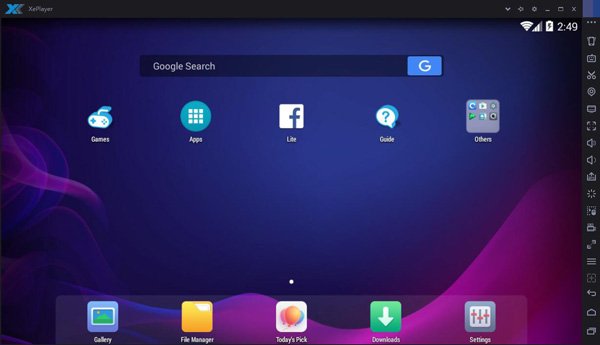
Vaihe 3. Tallenna näytön videot
Nyt voit käyttää DU Recorder: Screen Recorderiä ottamaan näytön videon Windowsiin yhdellä napsautuksella. Voit kuvata, rajata ja muokata tallentavia videoita paljon ominaisuuksia.
Vaihe 4. Tarkista ja jaa videoita
Sitten voit tarkistaa tallennetut videot kelluvan ikkunan ja ilmoituspalkin kautta. Loppujen lopuksi, jaa tallennuksesi ystävillesi!
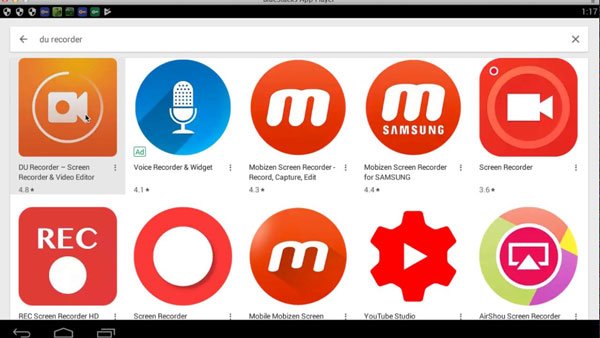
Osa 4: Paras vaihtoehtoinen näytön tallennin Windowsille
Apeaksoft Screen Recorder on toinen tehokas näytönauhurin sovellus, jossa on teräväpiirto, ja jota suositellaan myös Windows-käyttäjille. DU Recorder: Screen Recorderiin verrattuna Apeaksoft Screen Recorder antaa sinulle enemmän vaihtoehtoja tallenna pelivideo, tartu online-elokuviin, tallenna webcam-videoita tai ottaa kuvakaappauksia ikkunoistasi. Lisäksi voit tallentaa videon helposti koko näytöllä tai haluamallasi alueella. Yleensä Apeaksoft Screen Recorder, joka on ilmainen näytön tallennusohjelma Windowsille, ansaitsee sinun ladata ja kokeilla.
- Se voi auttaa sinua tallentamaan lähes kaikki näytön videot, jotka haluat tallentaa, mukaan lukien online-pelit, oppimiskurssi, Skype-puhelut ja niin edelleen.
- Sinua tuetaan korostamaan hiiren kohdistimen liikettä, jotta se olisi helpompi seurata, kun otat näytön videot.
- Tämä näytön tallennin voi myös tallentaa web-videosi suoraan tietokoneeseen, vaikka voit keskustella kavereiden kanssa, kun videot tallennetaan.
- Kun olet tehnyt videon, voit viedä sen MP4: iin tai WMF: ään ja jakaa Internetissä tai toistaa sen useimmilla pelaajilla helposti.
Johtopäätös:
Yllä on kaikki tiedot siitä, miten DU Screen Recorder -ohjelmaa käytetään tietokoneen, kannettavan tietokoneen ja Windowsin tallentamiseen. Tässä artikkelissa esitellään DU Screen Recorderin tärkeimmät ominaisuudet ja esitellään yksityiskohtaiset ohjeet tämän sovelluksen lataamisesta ja käytöstä. Lisäksi suosittelemme vaihtoehtoista ohjelmistoa, Apeaksoft Screen Recorderiä, jotta voit ottaa huomioon. Molemmilla näillä kahdella näytönauhurilla on etuja ja haittoja. Voit valita yhden, jonka olet kiinnostunut auttamaan luomaan hämmästyttävää videotallennusta.
Jos sinulla on muita ajatuksia DU Recorder: Screen Recorderistä, voit jakaa ne alla olevissa kommenteissa. Ja älä unohda kertoa tämä kohta ystävillesi, jos se auttaa sinua jonkin verran!




